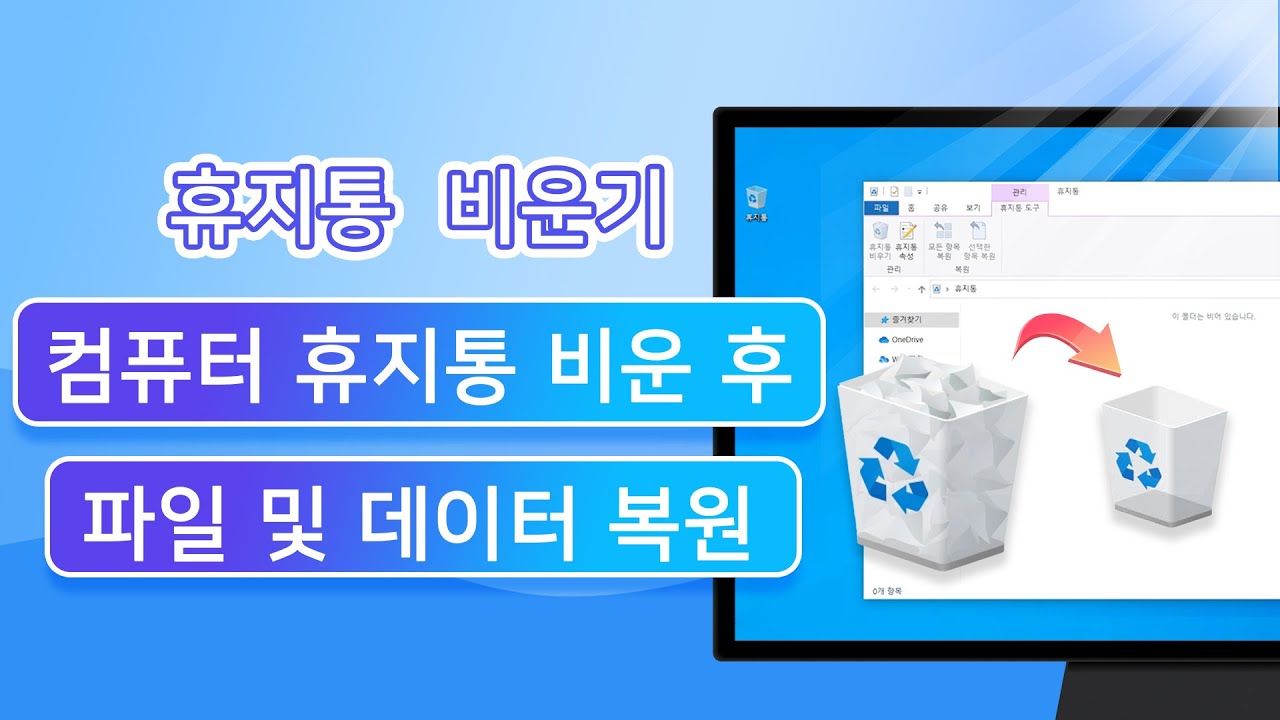바탕 화면에서 사라진 휴지통을 다시 찾는 방법을 알고 계십니까? 휴지통은 우리가 파일을 삭제할 때 중요한 역할을 하는데, 실수로 삭제한 파일을 복구하거나 불필요한 파일을 영구적으로 제거하기 위해 사용됩니다. 그러나 가끔씩 휴지통 아이콘이 바탕 화면에서 사라져 불편을 겪을 수 있습니다.
걱정하지 마세요! 아래에서는 바탕 화면에서 사라진 휴지통을 다시 찾는 4가지 방법을 안내해 드리겠습니다. 방금 삭제한 파일을 다시 복구해야 하는데 휴지통이 어디있는지 찾을 수가 없다면 지금 이 글을 잘 살펴보세요. 휴지통을 손쉽게 찾을 수 있게 도와드리고, 만약 휴지통에서도 삭제된 파일을 복원해야 한다면 복구 방법도 같이 소개합니다.
휴지통 삭제 파일 바로 복구 Windows 11/10/8.1/8/7 지원 안전한 다운로드 휴지통 삭제 파일 바로 복구 Mac OS 지원 안전한 다운로드
1부: 윈도우에서 휴지통을 찾아 여는 방법
윈도우 바탕화면에는 일반적으로 휴지통 아이콘이 있습니다. 윈도우 휴지통은 컴퓨터에서 삭제된 파일을 일시적으로 보관하는 장소로 삭제한 파일을 다시 복원할 때 유용하게 사용됩니다. 하지만 매번 바탕화면에 있던 휴지통이 갑자기 사라지는 경우가 발생할 수 있습니다. 이럴땐 어떻게 해야 할까요?
1 방법 1. 명령어를 실행하여 휴지통 열기
가장 간단한 방법은 명령어를 입력하여 휴지통 찾기를 하는 것입니다.
- Win 키와 R 키를 동시에 눌러 실행창을 열습니다.
- 여기에 휴지통 경로인 explorer.exe shell:RecycleBinFolder 를 입력하고, 확인을 클릭합니다.
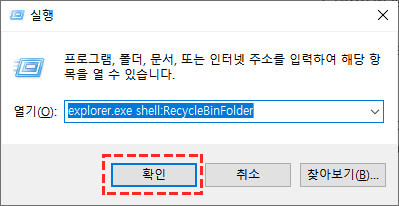
그러면 휴지통을 열고 그 안에 있는 파일을 다시 볼 수 있습니다.
2 방법 2. 윈도우 파일 탐색기에서 휴지통 위치를 찾기
2번째 방법은 파일 탐색기에서 휴지통 위치를 찾아 여는 방법입니다.
1. Win 키와 E 키를 동시에 클릭하여 파일 탐색기를 우선 실행합니다.
2. 주소표시줄에 “휴지통”을 입력하여 검색을 진행하면 휴지통 아이콘이 검색되어 나타날 것입니다.
3. 이것을 더블 클릭하면 휴지통에 진입할 수 있습니다.
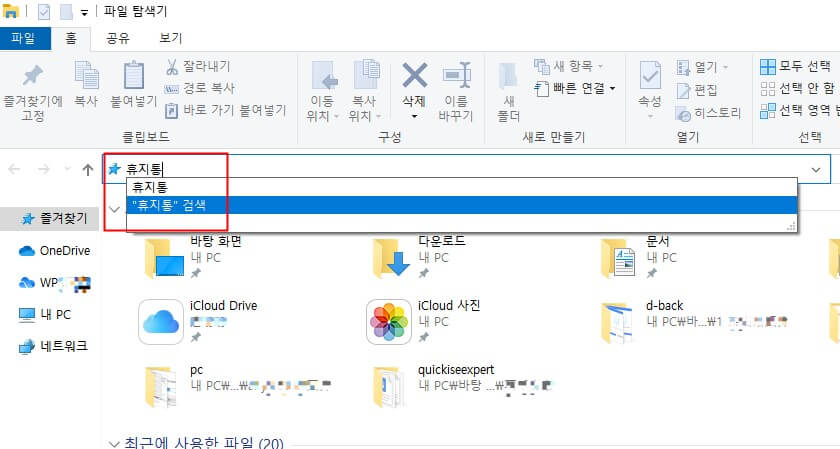
3 방법 3. PowerShell을 사용하여 휴지통 열기
PowerShell을 사용하여 휴지통을 열는 방법이 있습니다.
1. 윈도우 키를 클릭 후 돋보기 모양의 검색으로 들어갑니다.
2. 그리고 PowerShell을 입력하고 마우스 우클릭 후 관리자 권한으로 실행하기를 클릭합니다.
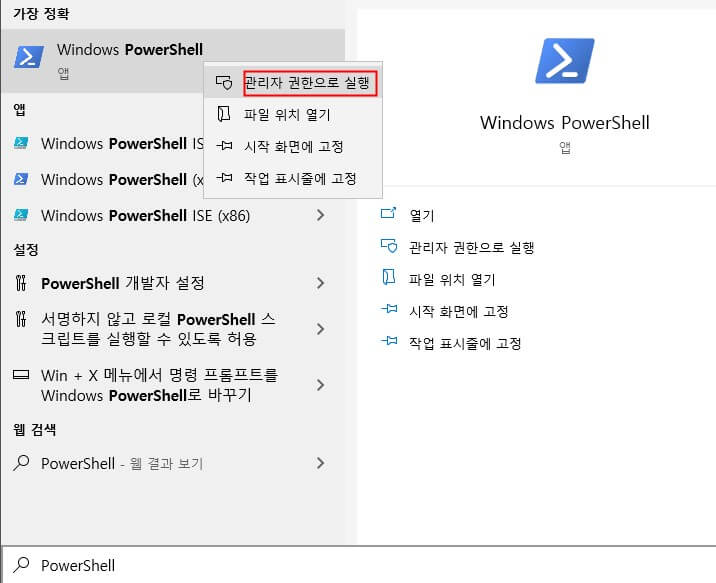
3. 실행창이 뜨면 shell:RecycleBinFolder을 입력하고 Enter를 클릭하면 휴지통이 열리게 됩니다.
4 방법 4. 휴지통 아이콘 다시 복원하기
윈도우 휴지통 아이콘을 바탕화면에 다시 복원하는 방법도 있습니다.
1. 먼저 바탕화면에서 마우스 우클릭을 한 후 개인설정으로 들어갑니다.
2. 왼쪽 사이트바에서 “테마”를 선택하고 오른쪽 화면에서 “바탕 화면 아이콘 설정”을 찾아 클릭합니다.
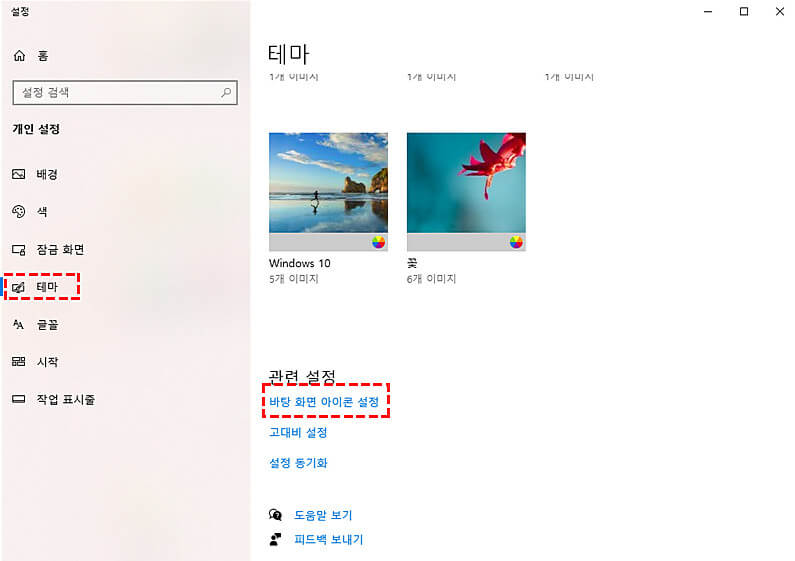
3. 바탕화면 아이콘 설정 창이 나타나면 상단의 목록에서 휴지통에 체크 표시를 하고, 적용을 클릭하면 바탕화면 휴지통이 다시 나타나는 것을 확인할 수 있습니다. 반대로 체크 표시를 해제하면 윈도우10 휴지통 숨기기가 가능합니다.
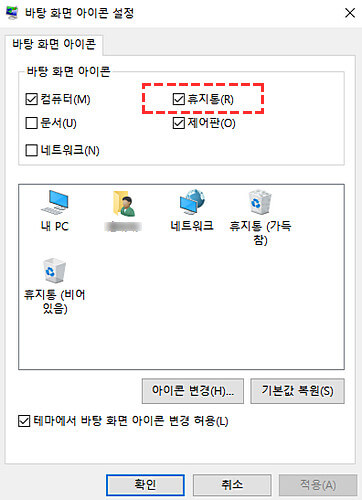
2부: 바탕 화면에서 휴지통을 비우는 방법
윈도우10 휴지통은 기본적으로 삭제된 데이터 파일을 일시적으로 보관하는 장소입니다. 만약 휴지통에 있는 파일을 즉시 지우고 싶다면, 휴지통 비우기를 진행할 수 있습니다.
- 바탕화면 휴지통 아이콘에서 마우스 우클릭 후 “휴지통 비우기”를 클릭하면 모든 파일이 삭제되는 것을 확인할 수 있습니다.
- 이외에도 관리 메뉴에서 휴지통 청소를 진행하거나 설정에서 휴지통 비우기 메뉴를 클릭하는 등으로 윈도우10 휴지통 비우기를 진행할 수 있습니다.
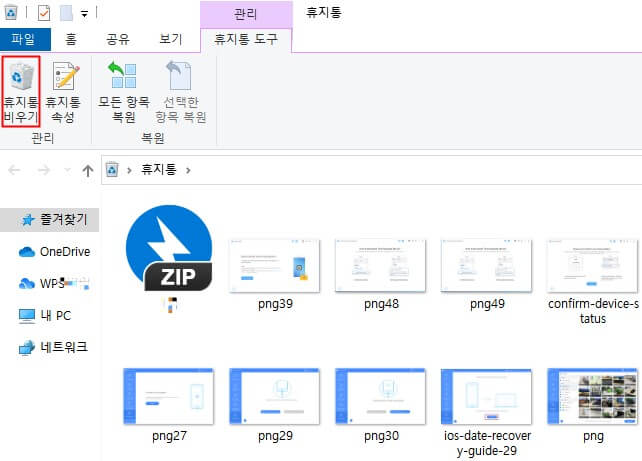
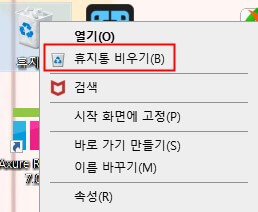
팁 : 비워진 휴지통에서 파일을 복구하는 방법
만약 휴지통 비우기를 진행한 후에 복원해야 하는 파일이 생긴다면 일반적인 방법으로는 다시 복원이 불가능합니다. 만약 중요한 파일을 실수로 삭제했거나 어떤 이유로 다시 파일을 사용해야 하는 상황이 생긴다면 난감할 수밖에 없습니다.
하지만 복구 방법이 아주 없는 것은 아닙니다. PC 용 iMyFone D-Back과 같은 전문적인 데이터 복구 프로그램을 사용하면 휴지통에서 비워진 파일이라도 복원이 가능합니다. PC 용 iMyFone D-Back은 워낙 유명한 프로그램이기에 간단히 장점과 사용법을 소개합니다.
먼저 휴지통 비운 후 파일 복구하는 방법에 대한 가이드 동영상을 같이 봅시다!
단계1. 우선 무료로 제공되는 PC 용 iMyFone D-Back 프로그램을 다운로드 받아 설치합니다.
무료 다운로드 Windows 지원 안전한 다운로드 무료 다운로드 Mac OS 지원 안전한 다운로드
단계2. 데이터 복구가 필요한 폴더 (여기서는 휴지통)을 선택합니다.
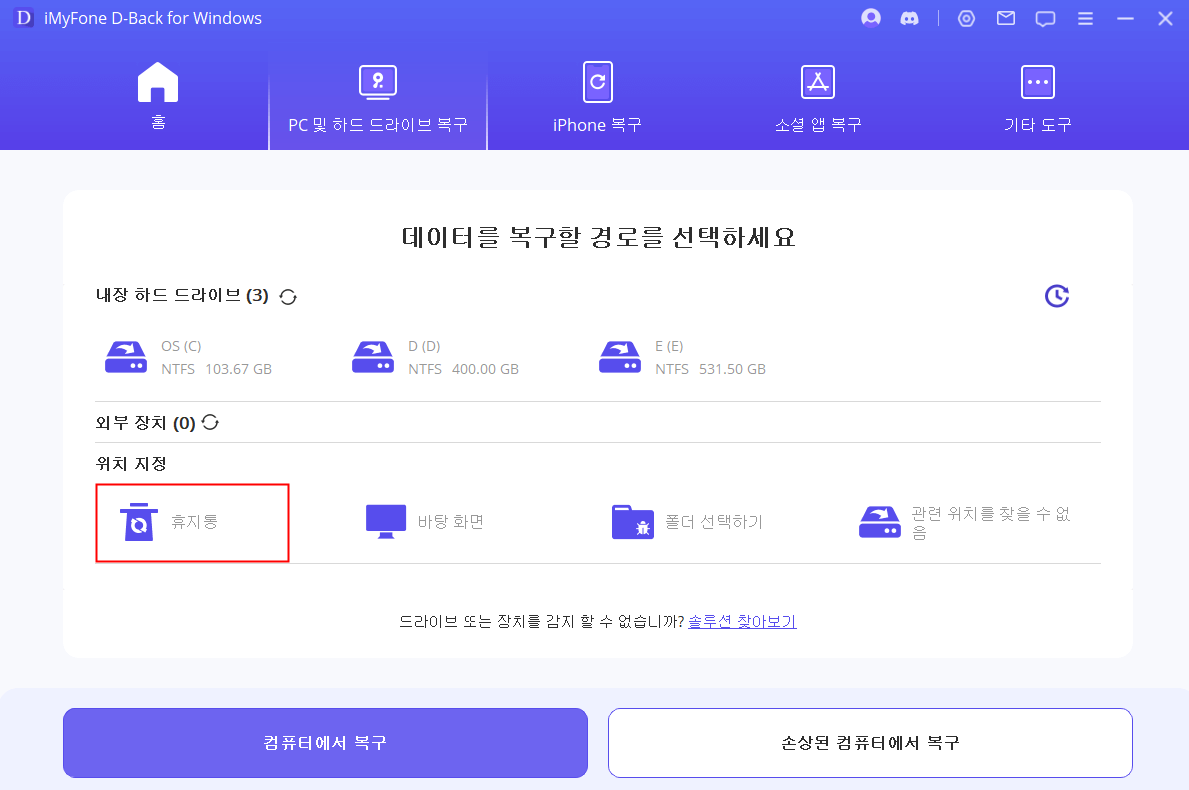
단계3. “시작”을 클릭하면 휴지통을 스캔하여 손실된 파일을 자동으로 찾아서 화면에 보여줍니다.

단계4. 화면에 스캔된 파일 중에서 복구가 필요한 파일인지 ‘미리보기’로 확인 후에 ‘복구’를 진행합니다.

마무리:
윈도우10 휴지통은 한번 삭제한 파일을 다시 복원할 수 있게 일시적으로 저장해주는 고마운 기능을 제공합니다. 하지만 이 휴지통에서도 지워진 파일의 경우 정상적인 방법으로는 복원할 수 있는 방법이 없습니다. 이때 앞서 소개한 PC 용 iMyFone D-Back을 기억해 두었다가 사용해보시면 원하는 파일을 휴지통에서 다시 복구할 수 있습니다.
iMyFone D-Back 휴지통 복구 전문가
무료 다운로드 Windows 지원 안전한 다운로드 무료 다운로드 Mac OS 지원 안전한 다운로드